打不开win7运行窗口有哪些解决方法|运行命令打不开怎么处理
发布时间:2017-11-15 15:25:54 浏览数: 小编:kunyi
有些朋友可能会要用到运行命令来处理一些工作,如果打不开运行窗口了也是很麻烦。其实打不开运行命令的原因有很多,小编今天就来跟大家具体分析一下。如果你在操作win7系统的过程中,运行命令打不开了,具体是什么原因呢?大家可以根据小编下面的分析来对号入座。
相关阅读:Win7添加打印机时出现windows 无法打开“添加打印机" 如何解决
解决方法如下:
一、运行没有找到
鼠标右击任务栏“开始菜单--自定义--高级”,在最下方勾选“运行命令”。 如果已经勾上了, 就先取消,确定退出,在重新进入高级选项,在勾选“运行”命令查看运行shift能打开。
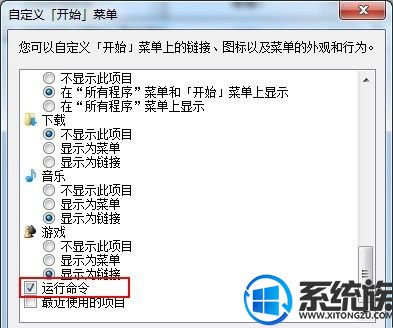
二、安全模式修复
如果在正常情况下电脑不打开运行程序,那么尝试去安全模式下是否能打开运行程序。能打开的话,在打开的运行对话框中输入“gpedit.msc”,执行该命令打开组策略编辑器,依次展开“用户配置--管理模板--任务栏和[开始]菜单”,然后在右面的列表中找到“从[开始]菜单删除”运行“菜单”,然后选择“已禁用”或“未配置”,设置完后保存退出,在重新启动计算机,进入系统查看是否能修复故障。
三、计算机被中毒
电脑被中毒的话也是会造成一些可视化程序不能打开,不能执行的现象,建议你对电脑进行一些全盘查杀,用杀毒软件进行杀毒,也可以用用windows木马清道夫也是可以,而且不一定能完全恢复查杀病毒修复系统故障查看故障能否解决。
四、硬件故障
以上操作都无法解决故障的话,那么可能就是电脑系统或者是硬件的故障,备份c盘的文件,尝试重装下系统。无法修复再检查电脑硬件有没有问题!如果是硬件故障只能更换硬件了。
以上就是win7系统打不开运行窗口的几种原因,如果大家想了解更多有关系统方面的知识,欢迎大家持续关注系统族。


















